В этом примере показано, как анализировать разработки системы управления с помощью инструментов графического изображения в Control System Designer. Существует два типа Control System Designer графиков:
Графики для анализа - Используйте эти графики, чтобы визуализировать производительность системы и отобразить характеристики отклика.
Графики редактора - Используйте эти графики, чтобы визуализировать производительность системы и интерактивно настроить динамику компенсатора с помощью методов графической настройки.
Используйте графики для анализа, чтобы визуализировать производительность системы и отобразить характеристики отклика. Можно также использовать эти графики для сравнения нескольких разработок системы управления. Для получения дополнительной информации см. «Сравнение эффективности нескольких проектов».
Чтобы создать новый график для анализа, в Control System Designer, на вкладке Control System, нажмите New Plot и выберите тип графика для добавления.
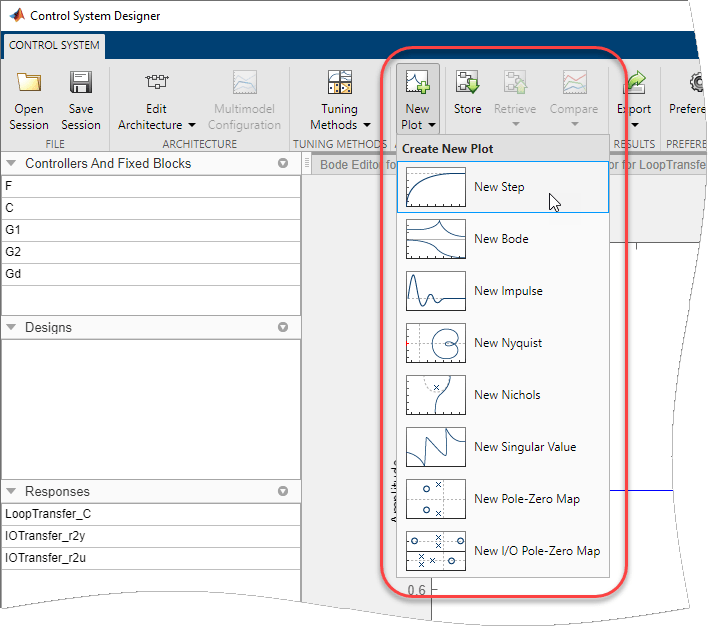
В новом диалоговом окне графика задайте существующий или новый ответ на график.
Примечание
Используя графики для анализа, можно сравнить эффективность нескольких проектов, хранящихся в Data Browser. Для получения дополнительной информации см. «Сравнение эффективности нескольких проектов».
Чтобы отобразить существующий ответ, в раскрывающемся списке Select Response to Plot выберите существующий ответ из Data Browser. Подробные сведения о выбранном ответе отображаются в текстовом поле.
Чтобы построить график выбранного отклика, нажмите кнопку Plot.
Чтобы построить график нового отклика, задайте следующее:
Select Response to Plot - Выберите тип ответа для создания.
New Input-Output Transfer Response - Создайте ответ передаточной функции для заданных входных сигналов, выходных сигналов и открытий цикла.
New Open-Loop Response - Создайте ответ передаточной функции без разомкнутого контура в заданном месте с заданными открытиями цикла.
New Sensitivity Transfer Response - Создайте чувствительный ответ в заданном месте с заданными открытиями цикла.
Response Name - введите имя в текстовое поле.
Поля выбора сигнала - Задайте сигналы как входы, выходы или открытия цикла кликом. ![]() Если вы открываете Control System Designer из:
Если вы открываете Control System Designer из:
MATLAB® - Выберите сигнал с помощью Architecture блока для ссылки.
Simulink® - Выберите существующий сигнал из текущей архитектуры системы управления или добавьте сигнал из модели Simulink.
Используйте,![]() ,
, ![]() и, чтобы
и, чтобы![]() переупорядочить и удалить сигналы.
переупорядочить и удалить сигналы.
Чтобы добавить заданный ответ к Data Browser и создать выбранный график, нажмите Plot.
Используйте графики редактора, чтобы визуализировать производительность системы и интерактивно настроить динамику компенсатора с помощью методов графической настройки.
Чтобы создать новый график редактора, в Control System Designer, на вкладке Control System, нажмите Tuning Methods и выберите один из Graphical Tuning методов.
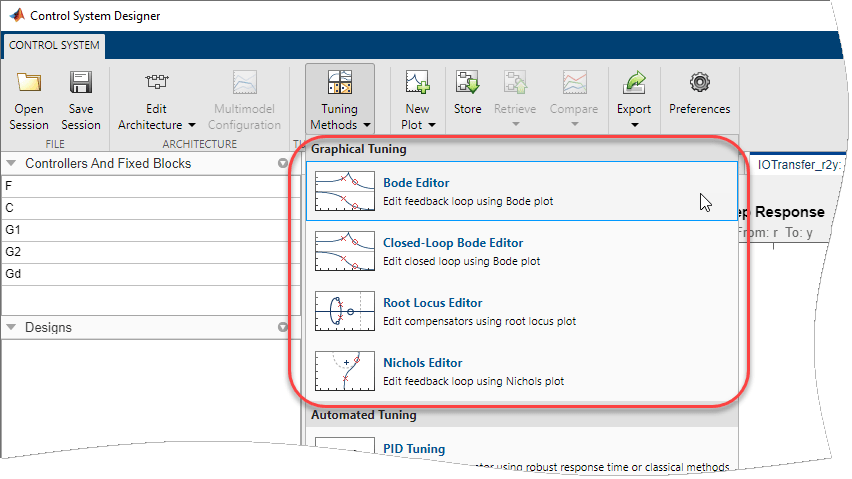
Для примеров графической настройки с использованием графиков редактора смотрите:
Дополнительные сведения об интерактивном редактировании динамики компенсатора см. в разделе «Редактирование динамики компенсатора».
На любом графике для анализа в Control System Designer:
Чтобы увидеть информацию об отклике и значения данных, щелкните линией на графике.
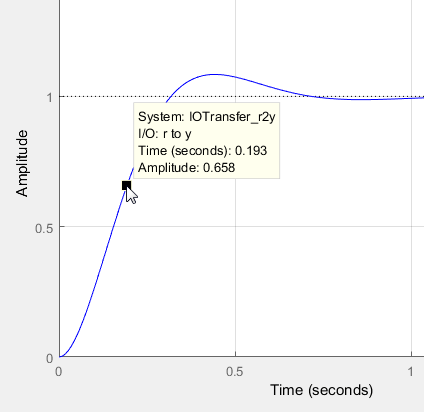
Чтобы просмотреть характеристики системы, щелкните правой кнопкой мыши в любом месте графика, как описано на частотных характеристиках на графиках отклика.
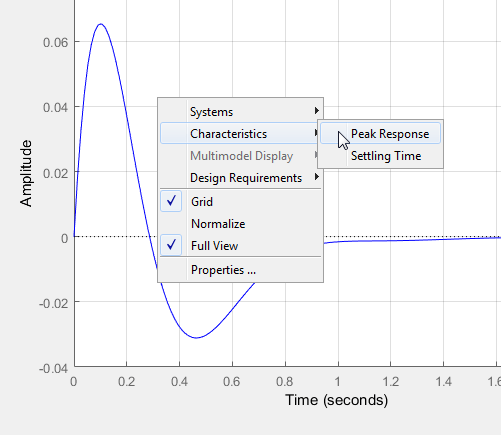
Наведите указатель мыши на любой график для анализа для доступа к графическим инструментам в правом верхнем углу графика.
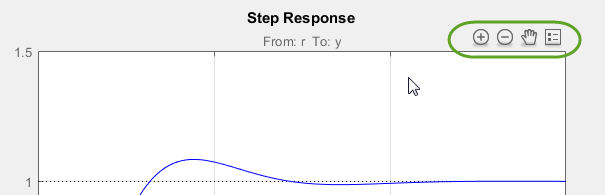
![]() и
и![]() - изменение масштаба и масштаба. Щелкните значок для активации и перетащите курсор на область для масштабирования. Значок масштаба становится темным, когда масштабирование активно. Щелкните правой кнопкой мыши, пока масштабирование активно, чтобы получить доступ к дополнительным опциям масштабирования. Еще раз щелкните значок для деактивации.
- изменение масштаба и масштаба. Щелкните значок для активации и перетащите курсор на область для масштабирования. Значок масштаба становится темным, когда масштабирование активно. Щелкните правой кнопкой мыши, пока масштабирование активно, чтобы получить доступ к дополнительным опциям масштабирования. Еще раз щелкните значок для деактивации.
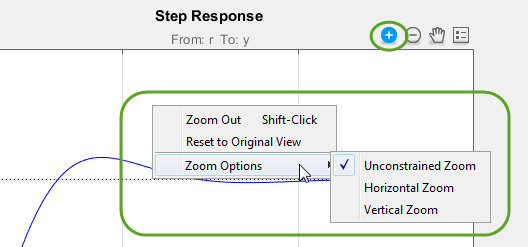
![]() - Панель. Щелкните, чтобы активировать, и перетащите курсор через область графика, чтобы панорамировать. Значок панорамирования становится темным, когда панорамирование активно. Щелкните правой кнопкой мыши, пока панорамирование активно, чтобы получить доступ к дополнительным опциям панорамирования. Еще раз щелкните значок для деактивации.
- Панель. Щелкните, чтобы активировать, и перетащите курсор через область графика, чтобы панорамировать. Значок панорамирования становится темным, когда панорамирование активно. Щелкните правой кнопкой мыши, пока панорамирование активно, чтобы получить доступ к дополнительным опциям панорамирования. Еще раз щелкните значок для деактивации.
![]() - Легенда. По умолчанию легенда графика неактивна. Чтобы включить и выключить легенду, щелкните этот значок. Чтобы переместить легенду, перетащите ее в новое место на графике.
- Легенда. По умолчанию легенда графика неактивна. Чтобы включить и выключить легенду, щелкните этот значок. Чтобы переместить легенду, перетащите ее в новое место на графике.
Чтобы изменить способ выделения или сортировки графиков, щелкните и перетащите графики в нужное место.
Вы можете добавить графические представления требований проекта к любому редактору или графикам для анализа. Эти требования определяют затененные области исключения в области графика.
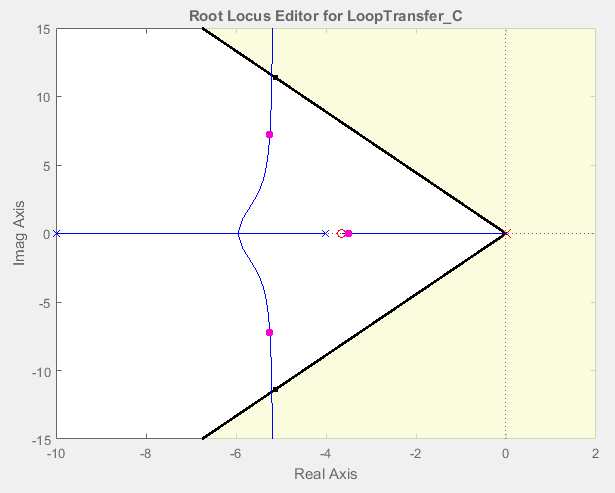
Используйте эти области как рекомендации при анализе и настройке проектов компенсаторов. Чтобы удовлетворить требования проекта, ваши графики отклика должны оставаться вне соответствующей заштрихованной области.
Чтобы добавить требования проекта к графику, щелкните правой кнопкой мыши в любом месте графика и выберите Design Requirements > New.
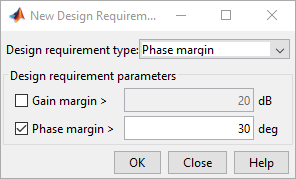
В диалоговом окне «Новое требование к проекту» задайте Design requirement type и задайте Design requirement parameters. Каждый тип требования к проекту имеет разный набор параметров для настройки. Для получения дополнительной информации о добавлении требований к проектированию к графикам анализа и редактора, см. «Требования к проектированию».